小白系统u盘重装教程
- 分类:U盘教程 回答于: 2021年12月13日 08:39:00
小白一键重装系统工具是拥有在线重装、u盘重装、一键还原、一键备份功能,不过很多小伙伴都没有重装系统的经验,对于小白一键重装系统工具也肯定不会使用,下面小编就给大家带来小白系统u盘重装教程。
1、将U盘插入电脑,打开小白一键重装系统软件,使用前关闭杀毒工具,等待小白检测环境完成后,点击制作系统,点击开始制作。
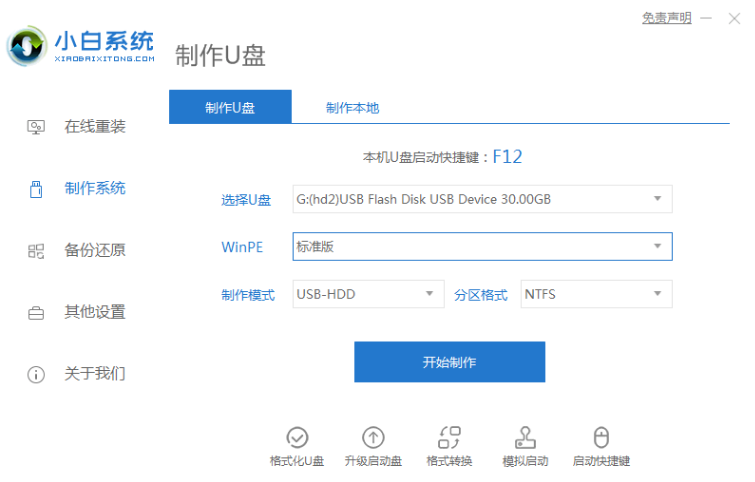
2、选择我们想要的系统,点击开始制作。

3、弹出提示备份U盘资料,点击确定,等待系统下载完成,等待U盘启动盘制作成功后,拔出U盘即可。
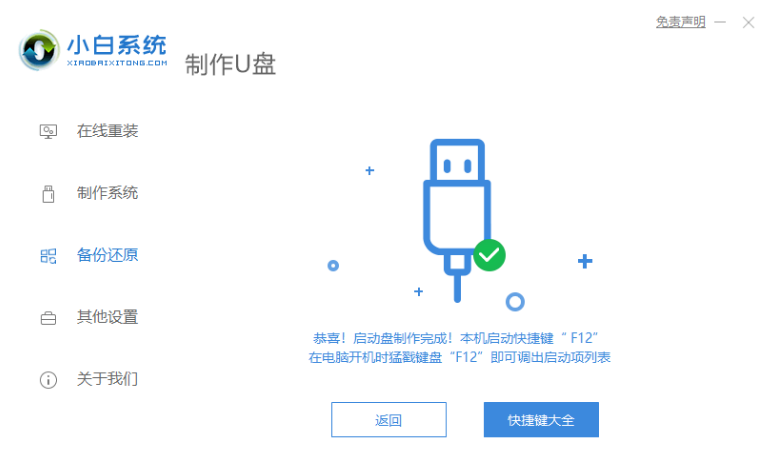
4、将U盘插入需要修复的电脑上,按下电源键开机,迅速敲击启动热键,弹出boot选择界面,选择USB选项,回车。
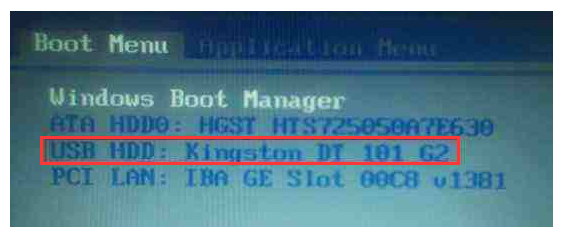
5、通过方向键选择【01】PE进入pe系统。

6、点击安装下载的系统,选择我们想要的系统点击开始安装即可。
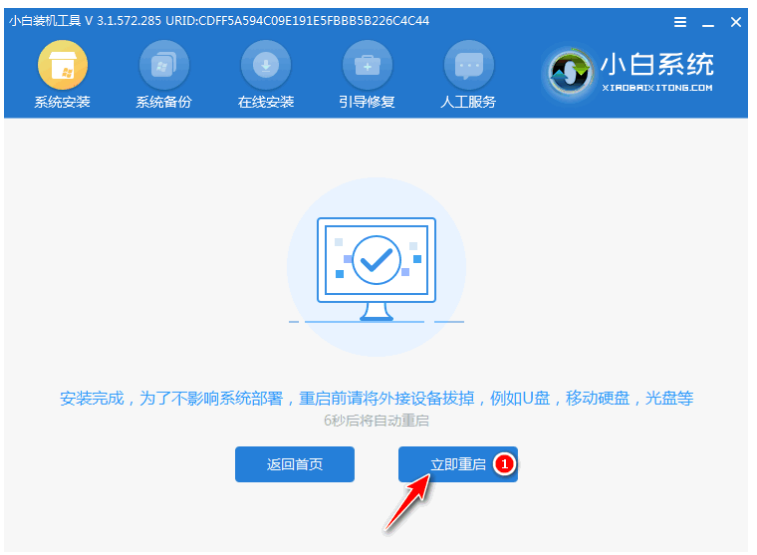
7、等待系统安装完成后,拔出U盘,重启电脑等待进入桌面即可。
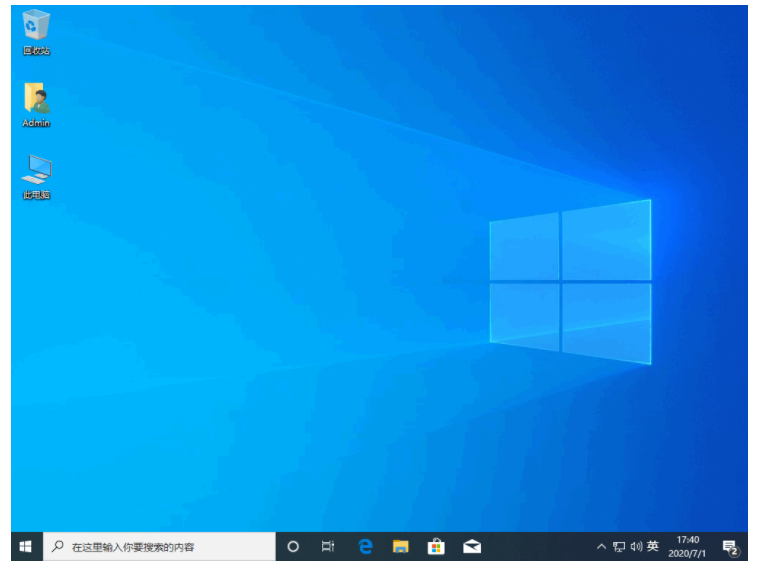
以上就是小白系统u盘重装教程,希望能帮助到大家。
 有用
26
有用
26


 小白系统
小白系统


 1000
1000 1000
1000 1000
1000 1000
1000 1000
1000 1000
1000 1000
1000 1000
1000 1000
1000 1000
1000猜您喜欢
- 教你雨林木风u盘系统安装教程..2021/08/07
- u盘安装操作系统教程2022/07/26
- u盘启动盘制作工具如何使用..2022/12/14
- u盘数据恢复工具都有哪些2023/04/07
- u盘做启动盘后还能存东西吗..2023/01/16
- u盘引导启动系统2022/09/29
相关推荐
- u盘读不出来,小编教你u盘读不出来如何..2018/03/13
- 台式电脑使用u盘重装系统win7的步骤教..2021/09/02
- 云骑士怎么用u盘重装系统2022/12/19
- 电脑重装系统要多少g的u盘2023/04/18
- win11u盘无法弹出怎么办2022/07/01
- u盘杀毒_小编教你U盘杀毒软件..2018/02/10

















